
För dig som har ett abonnemang på äpple Music, det kan vara en frustrerande prövning att upptäcka att du inte kan synkronisera Apple Music playlist till din iPod Classic.
Om du kollar in Apple-gemenskaperna kanske du upptäcker att det här problemet plågar vissa användare. Om du står inför samma prövning kommer du att tycka att det här inlägget är fördelaktigt.
Generellt sett är det viktigt att notera det iPod Classic tillsammans med andra specifika iPod-modeller som inte har Wi-Fi-kapacitet kan inte spela och synkronisera till Apple Music.
Anledningen till detta problem kommer att avslöjas när du fortsätter att läsa det här inlägget. Om du redan vet orsaken kan du hitta lösningen i del 2 och 3 av det här inlägget.
InnehållsguideDel 1. Anledningen till att du inte kan synkronisera Apple Music till iPod ClassicDel 2. Hur man laddar ner Apple Music-spellista till din iPod ClassicDel 3. Hur man synkroniserar Apple Music till iPod Classic med iTunesDel 4. Användbara tips om enheter som stöds av Apple Music
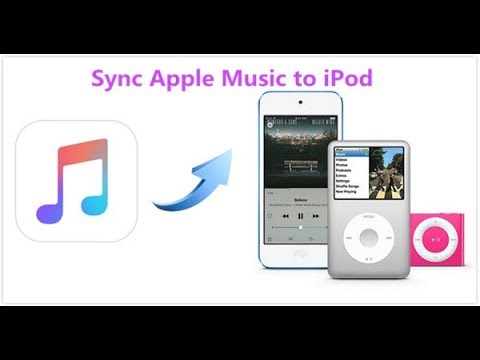
I allmänhet kunde låtar på Apple Music inte kopieras till flera iPod-modeller, speciellt iPod Classic, iPod Nano, iPod Shuffle och iPod Touch 4th Anledningen är enkel – dessa iPod-modeller har inte Wi-Fi-kompatibilitet.
Uppenbarligen är detta ett litet knep som Apple använder. Detta syftar till att förhindra användare från att ladda ner och lagra låtar som ska spelas offline utan att betala för prenumerationen. Alla låtar på Apple Music har DRM-skydd där du inte kan spela dem på icke-auktoriserade enheter om inte DRM tas ut.
Lyckligtvis finns det en metod där du kan bli av med DRM från Apple Music så att du kan njuta av musik på din iPod Classic. Lösningen på detta problem är att använda DumpMedia Apple Music Converter. Hittills anses detta vara det perfekta verktyget för att konvertera Apple Music-filer (MP4) till DRM-fria format som t.ex. MP3, M4A, FLAC och AAC.
När du tar bort DRM-skyddet har du möjlighet att överföra alla dina låtar från Apple Music från iTunes till din iPod Classic via iTunes.
Låt oss nu titta närmare på de anmärkningsvärda egenskaperna hos DumpMedia Apple Music Converter och hur du använder den för att ladda ner Apple Music till din iPod Classic.
Gratis nedladdning Gratis nedladdning
Anmärkningsvärda funktioner i Apple Music Converter av DumpMedia
Nu när du är bekant med de anmärkningsvärda funktionerna i denna Apple Music Converter är det dags att ladda ner programvaran och börja ladda ner DRM-fria låtar från Apple Music.
Låt oss gå vidare till stegen för hur man använder Apple Music Converter av DumpMedia. Inledningsvis, för att säkerställa en smidig drift av programvaran, måste du installera den senaste versionen av iTunes och ladda ner Apple Music-låtar från molnet.
Notera: De ljudformat som stöds av iPod Classic inkluderar AAC (8-320 Kbps), MP3 (8-320 Kbps), Protected AAC (från iTunes Store), Audible (typ 2, 3, 4, AAX+ och AAX samt Audible Enhanced Audio), MP3 VBR, WAV, Apple Lossless och AIFF.

Om du vill importera några låtar till en annan applikation som Spotify, här är en enkel styra för dig.
Som den sista delen, låt oss ta en närmare titt på stegen för hur man synkroniserar Apple Music till iPod Classic med hjälp av iTunes.
Notera: För de som använder iPad, iPhone eller iPod Touch och vill synkronisera med Apple Music, kan du använda Apple Music Converter genom att DumpMedia. Den fungerar som ett idealiskt alternativ till iTunes när du överför DRM-fri Apple Music, ljudbok, video och mer mellan iOS-enhet och PC. I allmänhet är det bekvämare än att använda iTunes och tar inte bort några viktiga data på din enhet.
När ett popup-fönster visas med texten "Är du säker på att du vill ta bort befintlig musik, filmer och TV-program från denna iPod och synkronisera med detta iTunes-bibliotek", väljer du "Ta bort och synkronisera" att fortsätta. Observera att det är nödvändigt för dig att säkerhetskopiera din iPod-musik först innan synkroniseringsprocessen.
I Sync Music-gränssnittet väljer du "Valda spellistor, artister, album och genrer" och gå till "spellista" för att hitta spellistan som du skapade där du sparade den DRM-fria Apple Music.
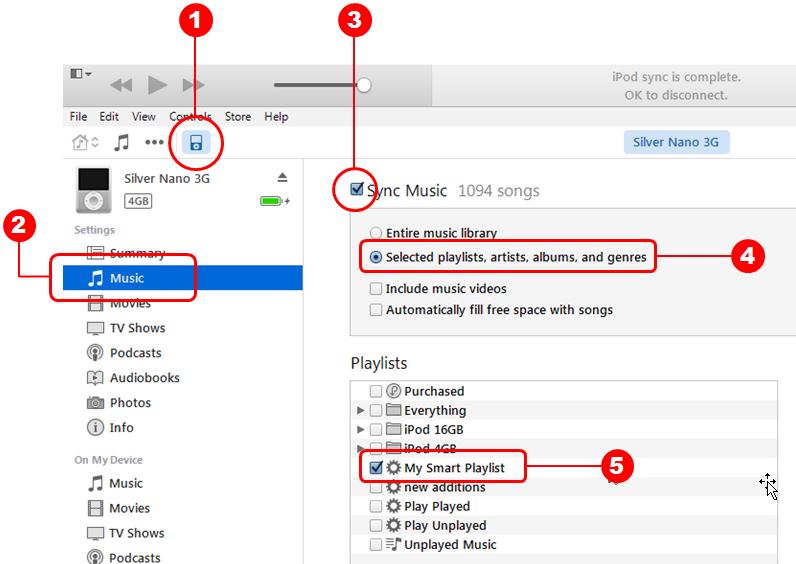
Vid det här laget kan du fortsätta till "På min enhet > "Musik" för att kontrollera dina låtar.
I allmänhet är Apple Music tillgängligt på iPhone, iPad och iPod Touch med iOS 8.4 eller högre. Den är också tillgänglig för Apple Watch med iOS 1.0.1 eller senare, Mac och PC med iTunes, Apple TV och till och med på Android.
Här är några av iOS-enheterna som stöder Apple Music:
